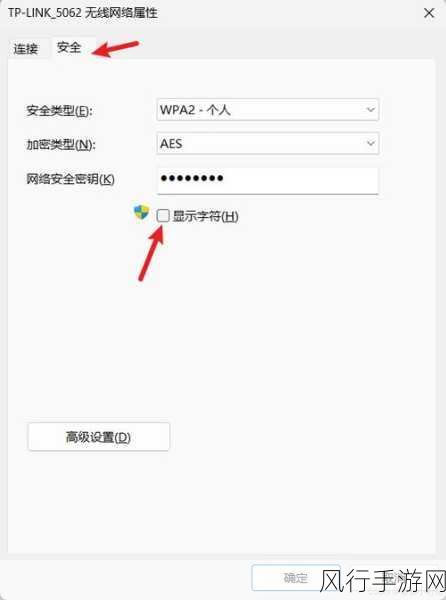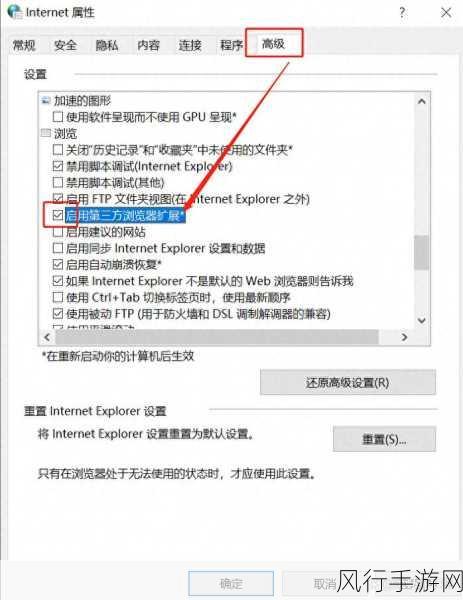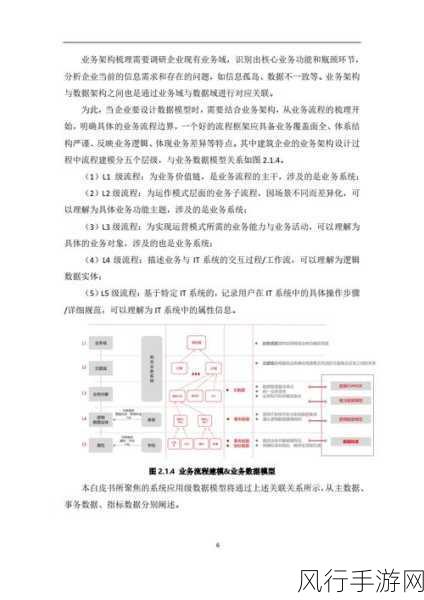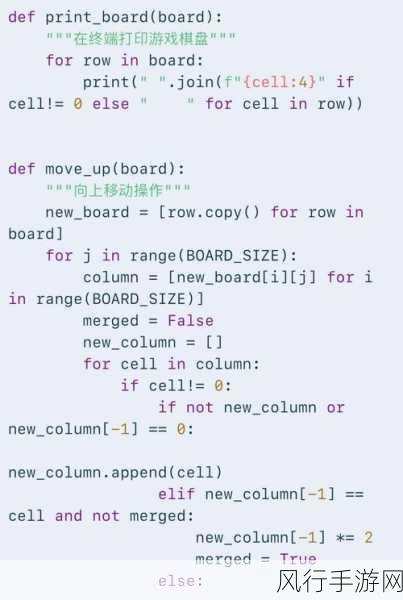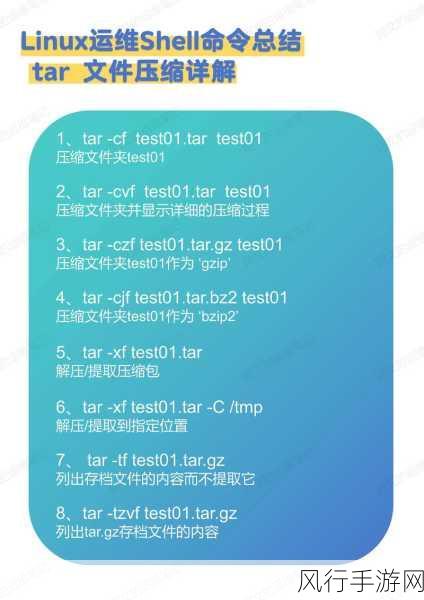当我们在制作 PPT 时,常常会对图片进行裁剪操作,以达到理想的展示效果,但有时可能会出现需要还原裁剪前图片的情况,这看似棘手的问题,其实是有解决办法的。
到底怎样才能实现图片的还原呢?这得从 PPT 自身的功能设置说起。
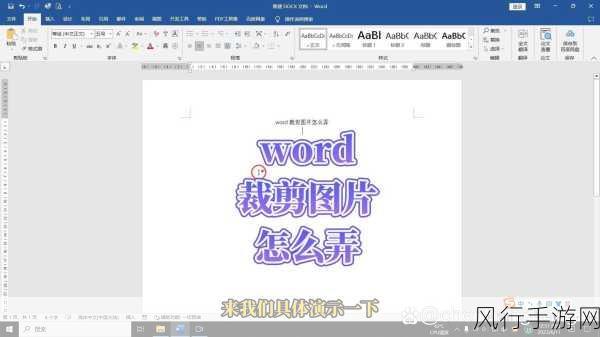
我们要知道,PPT 软件通常会保留原始图片的信息,尽管经过了裁剪,但这些原始数据并未被彻底删除,只要我们找对地方,就能轻松找回原图。
在 PPT 中,选中已经裁剪过的图片,然后在上方的菜单栏中寻找“格式”选项,点击之后,会出现一系列与图片相关的操作按钮。

在这些按钮中,留意一个类似“重置图片”或者“还原图片”的选项,不同版本的 PPT 可能表述会有所差异,但大致意思是相同的。
点击这个选项,你会惊喜地发现,原本被裁剪的图片瞬间恢复到了最初的完整状态。
但需要注意的是,如果在裁剪图片之后,对图片进行了其他诸如拉伸、压缩、旋转等操作,可能会影响还原的效果,在进行图片处理时,尽量保持操作的有序和清晰,以免给自己带来不必要的麻烦。
如果因为某些特殊原因,上述方法无法实现图片的还原,我们还可以尝试从文件备份中找回原始图片,在制作 PPT 之前,养成备份原始素材的好习惯,这样在遇到问题时就能有更多的解决途径。
PPT 裁剪图片后的还原并非难事,关键是要熟悉软件的功能和操作流程,并且在处理图片时保持谨慎和细心,相信掌握了这些方法,您在制作 PPT 时会更加得心应手,再也不用担心误操作导致的图片损失问题。